
Utolsó frissítés dátuma

Hasznos lehet Wi-Fi hotspot használata Android telefonjáról, de csak akkor, ha működik. Ha Android hotspotja folyamatosan kikapcsol, használja ezt az útmutatót a javításhoz.
Ha internet-hozzáférésre van szüksége, megteheti állítson be egy mobil hotspotot Android-eszközén és kapcsolja hozzá a kütyüit. Ez a funkció különösen hasznos olyan helyeken, ahol a Wi-Fi kapcsolat hibás vagy nem elérhető.
Android-eszközének mobil hotspottá alakításával ideiglenes hálózatot hozhat létre számítógépeinek vagy egyéb moduljainak összekapcsolásához (és az internethez). Ennek eredményeként, ha kötöttségben van, adatkapcsolattal ellátott okostelefonja vagy táblagépe az internet-hozzáférés elsődleges központjaként szolgálhat.
Előfordulhat azonban, hogy az Android hotspot többször is kikapcsol, amikor megpróbálja használni. Ha ez megtörténik Önnel, íme néhány megoldás, amellyel megpróbálhatja kijavítani a problémát.
Indítsa újra Android-eszközét
Néha az adatkapcsolat megszakad, amikor Android-eszközét hotspotként használja. Mivel nincsenek adatok, ezért a hotpot leáll. Ha ez megtörténik, az első kézenfekvő lépés a telefon újraindítása az érintett funkciók, alkalmazások és egyéb folyamatok visszaállítása érdekében.
Az eszköz újraindítása az Android modelljei és verziói között változhat. Általában tarthatja a Erő gombot vagy ezek kombinációját Erő és Hangerő gombokat. Ha nem biztos benne, keresse fel az eszköz gyártójának támogatási webhelyét a gombkombinációval kapcsolatban.
Megjelenik egy képernyő, amely bemutatja a leállítási és az energiaellátási lehetőségeket. Érintse meg a Újrakezd gombot, és várja meg, amíg az újraindítási folyamat befejeződik. Jelentkezzen be újra telefonjába, indítsa újra a hotspotot, és csatlakoztassa eszközeit.
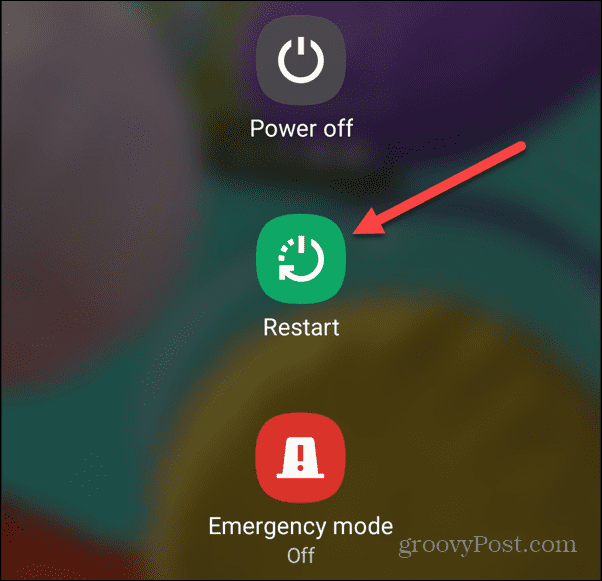
Ellenőrizze a Hotspot és a hálózati beállításokat
Miután újraindította a telefont, és a hotspot leáll, ideje ellenőrizni és ellenőrizni a hotspot és az adatkapcsolat beállításait. Például ellenőrizze mobil (vagy mobil) adatkapcsolatát az értesítési területen a funkciók be- és kikapcsolásához.
Az értesítési gombok elérése eszközenként eltérő, de általában a képernyő tetejéről kell lefelé csúsztatni. Amint megjelenik, ellenőrizze Mobil adat és a Mobile Hotspot opciók engedélyezve vannak. Érintse meg az opciók be- vagy kikapcsolásához a csatlakozási problémák megoldásához.
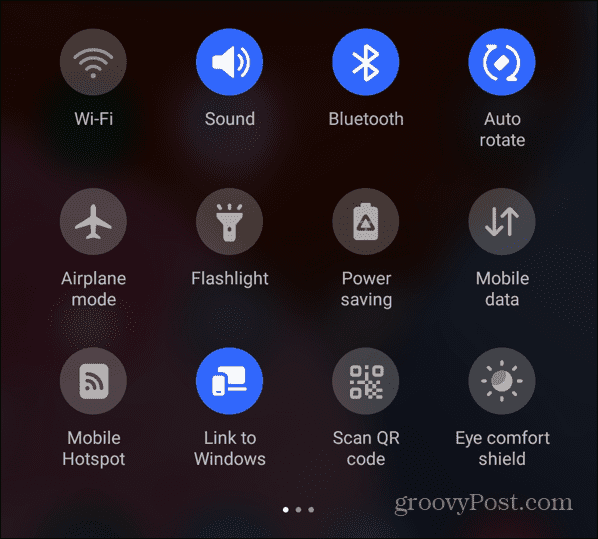
Az adatkapcsolat működésének ellenőrzéséhez kapcsolja ki a Wi-Fi-t, és böngésszen egy webhelyen, vagy nyisson meg egy alkalmazást. Továbbá, ha korlátozott adatforgalmi előfizetése van, és túllépi a limitet, az problémát okoz a hotspottal.
A Hotspot időtúllépési beállításainak kezelése
Egy másik ellenőrizendő beállítás a hotspot időtúllépési beállításai. A legtöbb modern telefon automatikusan kikapcsolja a hotspotot, ha az eszköz egy adott időtartam után nem csatlakozik. Ez okozhatja a hotspot folyamatos kikapcsolását.
Keresse meg eszközén a speciális mobil hotspot beállításokat, és keresse meg a konfigurálás gombot. A speciális beállítások között módosítsa a hotspot időtúllépését olyasvalamire, amely a legjobban működik az Ön számára. Ha a rendszer kéri, mentse az új konfigurációt.
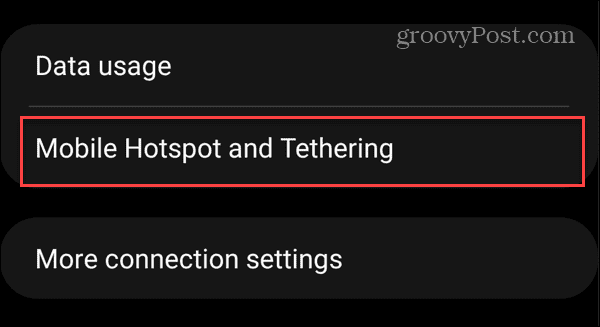
Ez a beállítás eszközenként eltérő. Például egy Google Pixel egy kapcsolót biztosít a hotspot időtúllépési funkcióinak letiltásához. Ezzel szemben a Samsung Galaxy alapértelmezés szerint 20 percre állítja az időt, de módosíthatja vagy beállíthatja Soha nem időkorlát.
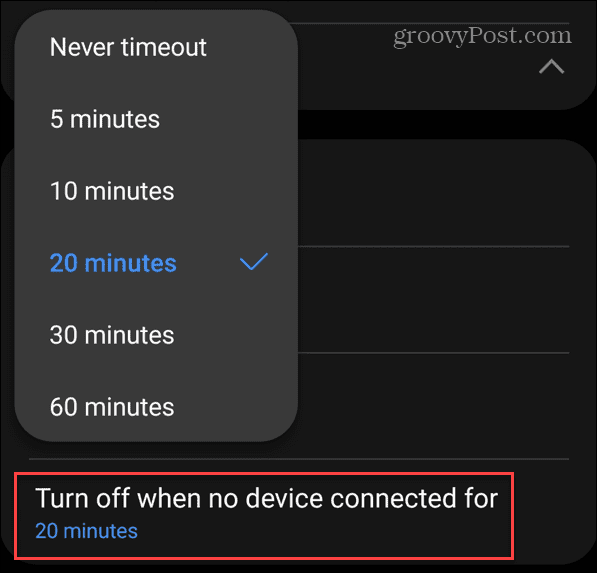
Az Akkumulátorkímélő letiltása Androidon
Ha az Android hotspot folyamatosan kikapcsol, az akkumulátorkímélő opció lehet a bűnös. A funkció pedig korlátoz bizonyos alkalmazásokat, így töltés nélkül is átvészelheti a napot. Ez a hasznos funkció azonban nem ajánlott, ha a telefont hotspotként használja.
Találd meg Akkumulátor kímélő funkciót az Android-eszköz beállítási részében. Lehet, hogy az értesítési területen található, így egy érintéssel be- vagy kikapcsolható.
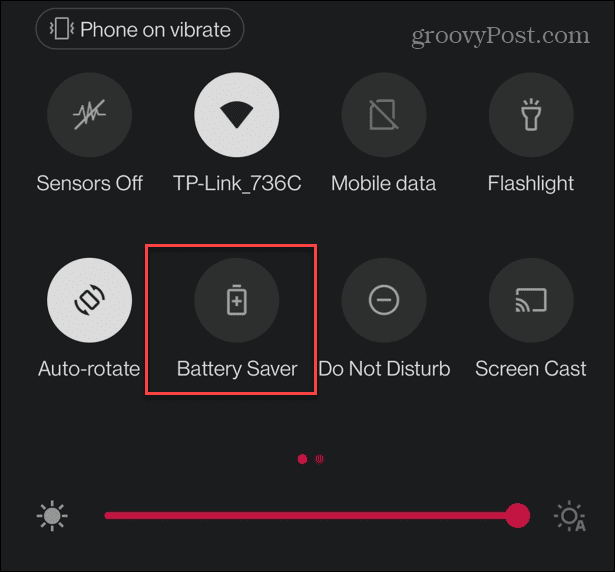
Vagy ha megtalálja a Beállításokban, kapcsolja ki az akkumulátorkímélő opciót – lehet, hogy a címe Energiatakarékos helyette.
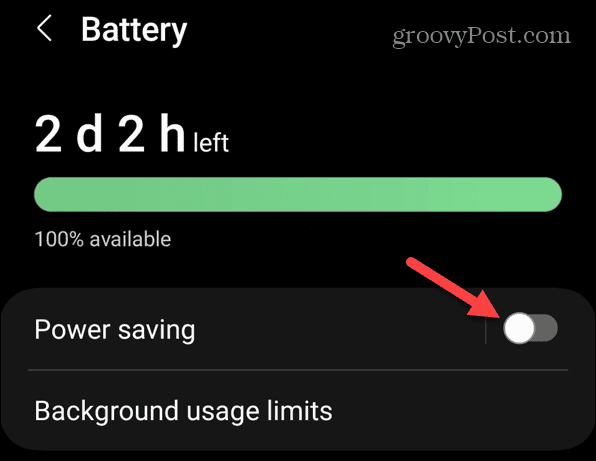
Frissítse eszközét az Android Hotspot javításához. Folyamatosan kikapcsol
Az alkalmazás- és rendszerfrissítések fontos és gyakran szükséges biztonsági és hibajavításokat biztosítanak. Ha a hotspot folyamatosan kikapcsol, az egy rendszer- vagy alkalmazáshiba lehet – a javítás néhány koppintással elérhető.
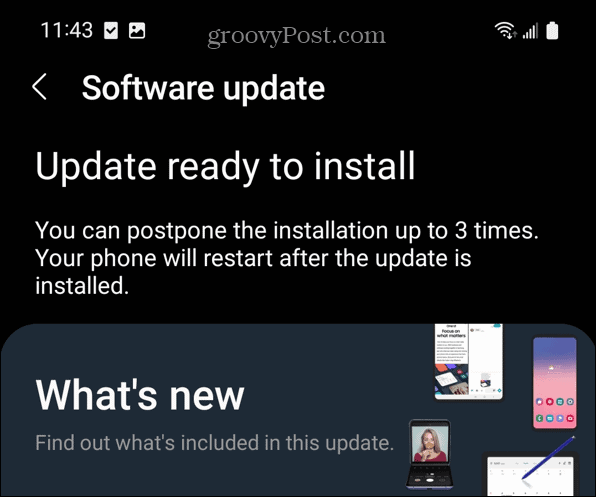
A telefon operációs rendszerének frissítése mellett meg kell tennie frissítse az alkalmazásokat Androidon. Néha a hálózati beállításokhoz hozzáférő és a háttérben futó alkalmazások a hotspot kilépését okozhatják.
Minden frissítés után próbálja ki a hotspotot, hátha folyamatosan kikapcsol.
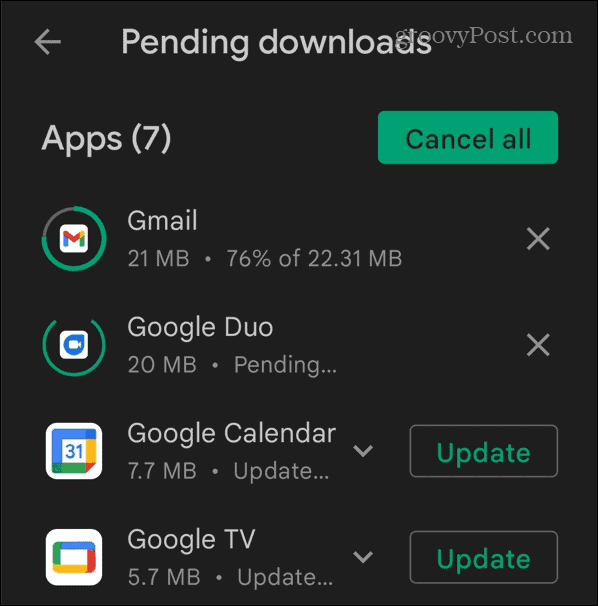
A Wi-Fi kapcsolat letiltása
Ha hotspot-eszköze Wi-Fi-hálózathoz csatlakozik, akkor ezt a kapcsolatot fogja használni az adatkapcsolat előtt. És nem használhatja Android-eszközét hotspotként Wi-Fi-vel.
Még akkor is, ha telefonja nem csatlakozik Wi-Fi-hez, folyamatosan új vagy mentett hálózatot keres. Ez különösen igaz, ha az Android be van állítva automatikusan megtalálja a Wi-Fi-t.
Csúsztassa el a képernyőt az értesítési terület megjelenítéséhez, és kapcsolja ki Wi-Fi gomb.
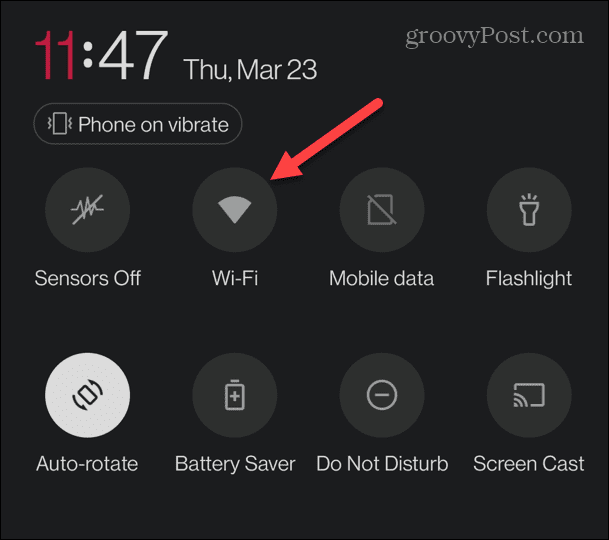
Ezenkívül ellenőrizze az elérhető speciális hálózati beállításokat, és kapcsolja ki őket. Például le kell tiltania minden olyan speciális Wi-Fi-beállítást, amely akkor is keresni fogja az elérhető hálózatokat, ha a Wi-Fi ki van kapcsolva.
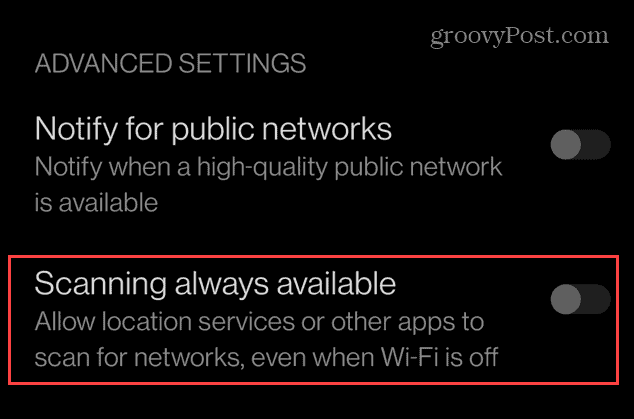
Javítsa ki Android hotspotját
Ha egy Android-eszközt használ hotspotként, és az folyamatosan kikapcsol, akkor a fenti megoldások segítségével újra elindíthatja. Függetlenül attól, hogy nehézségekbe ütközik, vagy nagyobb sebességre vágyik az eszköze, az Android hotspot mindig hasznos.
Az Android hálózati beállításaival többet tehet. Például érdemes megosztani Wi-Fi hitelesítő adatok Androidon QR-kód segítségével. Vagy ha az Android Wi-Fi nem csatlakozik, akkor szükség lehet rá keresse meg a Wi-Fi jelszót.
További Android tippeket és trükköket érdemes megnéznie. Például tájékozódjon törölt névjegyek visszaállítása a telefonon, vagy ha korlátozni kell az eszközön töltött időt, ellenőrizze a képernyő előtt töltött időt Androidon.



